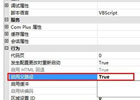我们可以通过iis的设置来拒绝IP或域名的访问,在IIS6里可以很轻松找到设置的地方,很多升级到IIS7的小伙伴反馈说找不到限制ip的入口。
这是因为IIS7以后的版本取消了“IP地址和域限制”组件,我们需要自己安装。

1、安装“IP地址和域限制”功能
选定一个网站,在右边的功能图中有一项“IP地址和域限制”,如果没有该项功能的,点击下方的“Web平台安装程序”进行安装,如下图

安装完成以后即可进行IP限制设置,达到封禁ip或域名的目的。
2、IP限制设置
IP限制一般分为两种:允许特定IP域可以访问网站和阻止特定IP域访问网站,我们以设置若干IP允许访问为例。
双击“IP地址和域限制”,进入IP设置主界面,进入主界面后,在右边菜单栏中有一个“编辑功能设置”链接,点击“编辑功能设置”链接,在弹出的框中我们选择未指定的客户端的访问权为拒绝,如下图:
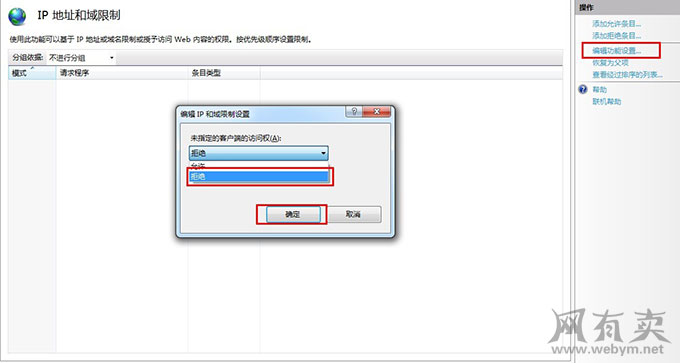
点击“确定”按钮保存,如果我们需要设置拒绝部分IP不能对我们网站进行访问,那我们把未知的客户端的访问权设置为允许,保存设置以后,这时我们再通过本地或别的电脑再来访问该网站已经是拒绝访问了。这时,该网站是拒绝任何IP来访问的,但我们希望本地可以访问网站,所以我们需要把我们本地的IP加入访问队列中,在主界面右侧菜单中有“添加允许条目”链接,点击,我们可以添加允许访问网站的特定IP或者IP域访问,保存以后,特定的IP就可以访问我们网站了。
同样,我们可以设置拒绝特定IP访问我们网站,在添加之前,我们最好把刚开始的“未知的客户端的访问权”设置为允许,然后再添加。
声明:如需转载,请注明来源于www.webym.net并保留原文链接:http://www.webym.net/jiaocheng/367.html